El sistema operativo Windows no facilita al usuario formatear ninguna partición con un tamaño superior a 32 GB utilizando el sistema de archivos FAT32.
Sin embargo, FAT32 en realidad admite hasta 16 TB de tamaño de disco duro y la mayoría de los sistemas operativos permiten hasta 2 TB de almacenamiento. Restringir Windows a 32 GB es un límite artificial que puede eludir.
Le mostraremos cómo formatear un disco duro grande con el sistema de archivos FAT/FAT32 o crear una partición de más de 32 GB con cualquiera de estos sistemas de archivos.

Preguntas frecuentes sobre FAT32
El sistema de archivos de la tabla de distribución de archivos (FAT) es una reliquia de la década de XNUMX. Puede que sea más antiguo que la mayoría de los sistemas operativos que existen hoy en día, pero sigue siendo útil.
Comparación de FAT, FAT32 y exFAT: ¿Cuál es la diferencia?
La principal diferencia entre FAT, FAT32 y exFAT está relacionada con el tamaño y los límites de archivo que admite cada sistema de archivos. Verificar La diferencia entre formatos con FAT, FAT32, NTFS, REFS, exFAT.
FAT, la versión original del sistema de archivos diseñado para disquetes, puede mantener un registro de 8 bits de conjuntos de datos almacenados en el disco. Con FAT32, el tamaño ha aumentado a 32 bits. exFAT es la versión de 64 bits del sistema de archivos FAT. Con cada aumento, también aumentan el tamaño máximo y los tamaños de archivo admitidos por el sistema de archivos.
El tamaño máximo de archivo que admite FAT32 es de poco menos de 4 GB. Si necesita un sistema de archivos compatible que admita archivos grandes, exFAT es el camino a seguir. De hecho, con exFAT, el límite de tamaño de archivo es un poco menos de 16 EB (Exbibyte) o 1.845e + 7 TB. Básicamente, el tamaño del archivo exFAT es ilimitado.
¿Por qué alguien querría usar FAT32?
Muchos usuarios aún confían en FAT32 porque es un sistema de archivos ampliamente reconocido. Cuando necesite transferir archivos entre diferentes sistemas operativos o entre su cámara o teléfono Android y su PC con Windows, probablemente necesitará una unidad de formato FAT32.
¿Por qué Microsoft limitó el tamaño de una partición FAT?
Microsoft ha establecido un límite de tamaño de partición de 32 GB para el sistema de archivos FAT/FAT32 para promover la confiabilidad de NTFS, que generalmente es más eficiente cuando se trabaja con particiones grandes. Esta limitación solo está presente en versiones recientes de Windows. Además, Windows reconoce discos duros grandes formateados con FAT/FAT32.
Configurar herramientas a FAT o FAT32
Si no quiere meterse con la línea de comandos para la configuración manual, puede usar herramientas que aplican el mismo principio pero proporcionan una interfaz gráfica de usuario (GUI) para su comodidad.
Formato FAT32
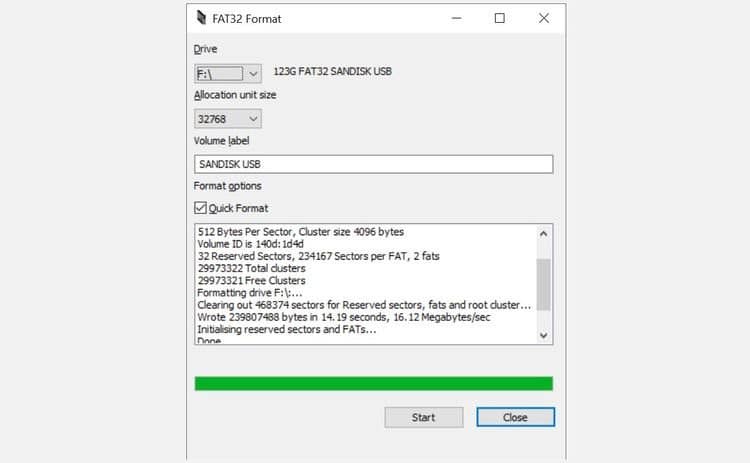
Formato FAT32 Es una aplicación móvil que proporciona una GUI de una sola tarea y no requiere instalación. Su único trabajo es formatear unidades con FAT32, y lo hace muy bien.
El formato FAT32 funciona con Windows XP hasta Windows 10 y admite hasta 2 TB de tamaño de partición. Puede elegir el tamaño de la unidad de asignación y asignar a la partición una nueva etiqueta de volumen. Desafortunadamente, no es posible crear nuevas particiones.
EASEUS Partition Master
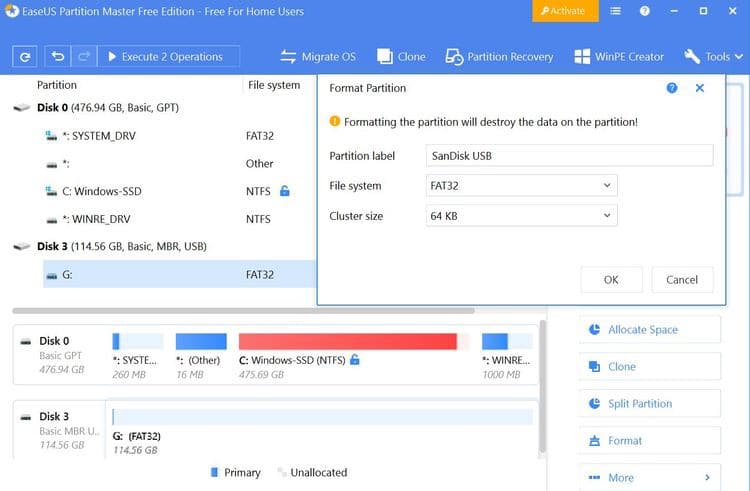
EASEUS Partition Master Es una excelente alternativa a la herramienta de administración de discos integrada de Windows. Lo que le permite administrar sus particiones y formatearlas con FAT32. Simplemente no deje que lo tiente comprar la versión paga antes de probar la versión gratuita, que generalmente es suficiente para la mayoría de los usuarios.
Haga clic derecho en el disco que desea formatear y seleccione Coordinar. En la ventana Formatear partición, agregue una etiqueta, seleccione el sistema de archivos deseado, elija un tamaño de bloque y presione OK. EaseUS Partition Master puede poner en cola múltiples procesos. Cuando esté listo, haga clic en el botón Ejecutar en la parte superior derecha para comenzar. también echa un vistazo Cómo formatear una unidad a FAT32 en Windows 10.
Formateador Fat32
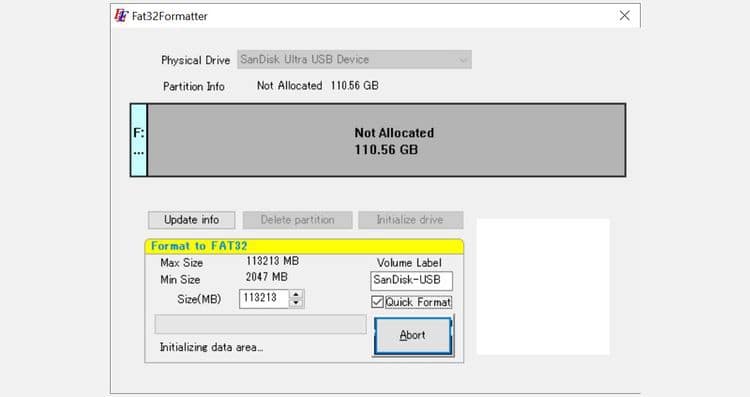
Los usuarios de Windows 7 también pueden probar Formateador Fat32. Es una aplicación autoejecutable con una conveniente interfaz gráfica de usuario que permite formatear discos duros grandes usando FAT32. El cual dirige tips al usuario para que se familiarice con sus funciones a través del globo. No hay otros documentos disponibles. Si bien podríamos haber ejecutado esta aplicación en Windows 10, simplemente se bloqueó o se cerró.
Esta aplicación es casi demasiado simplista. Si bien puede eliminar una partición y crear otras nuevas, no puede elegir el tamaño de la unidad de asignación.
Si desea administrar sus particiones, es decir, crear nuevas particiones o cambiar su tamaño, le recomiendo que use una aplicación dedicada. Primero, cree una partición que desee formatear con FAT32. Luego, si su administrador de particiones no puede hacer eso, use una de las herramientas anteriores para implementar el formato FAT32.
Cómo formatear manualmente una unidad con FAT o FAT32
atención: Varios lectores comentaron que este método falló con un error "Demasiado grande para FAT32" después de varias horas. Para evitar frustraciones, use una herramienta de terceros o pruebe la opción de formato rápido a continuación.
¿Aún quieres probar el método manual? En lugar de utilizar la herramienta de formato estándar de Windows, cambie a la línea de comandos.
En Windows 10, haga clic con el botón derecho en el botón Inicio para iniciar el menú Usuario avanzado y seleccione Windows PowerShell (Administrador) o Símbolo del sistema (Administrador). Luego ingrese el siguiente comando en la ventana, mientras que "X" es la letra de la unidad del dispositivo externo que desea formatear:
format /FS:FAT32 X:
Haga clic en Participar para llevar a cabo el comando.
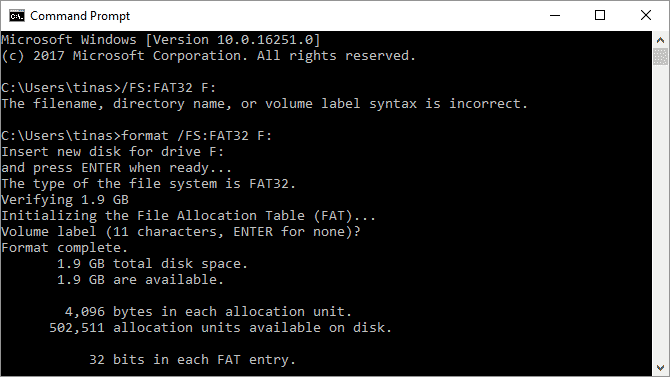
Alternativamente, si no desea esperar horas, encuentra un error con el comando anterior o, en general, desea evitar las herramientas de terceros, también puede probar el comando de inicialización rápida:
format /FS:FAT32 /Q X:
Debe tener en cuenta que un formato rápido solo eliminará la tabla de archivos. No borrará ni sobrescribirá los archivos actualmente escritos en la unidad. Pero si desea eliminar por completo el contenido de su disco duro, le mostramos cómo hacerlo. Verificar Cómo formatear una tarjeta SD en Windows 10.
¿Está enfrentando algún problema? Aprende a corregir el error”Windows no pudo completar la inicialización.
Formatear con FAT para un disco duro grande
FAT y FAT32 siguen siendo sistemas de archivos populares porque funcionan en todas las plataformas. Si está moviendo unidades entre varios sistemas operativos, necesitará un formato ampliamente compatible.
Sin embargo, dependiendo de las plataformas subyacentes que esté utilizando, también debe considerar exFAT porque es compatible con Windows, Linux y versiones posteriores de macOS y prácticamente no hay límite para el tamaño de los archivos individuales. Ahora puedes ver Cómo convertir el formato de unidad de Windows de FAT32 a NTFS.







